4 Effective Solutions To Fix Can’t Find The Specified File Issue
Summary: A través de esta publicación, le presentaremos algunas de las mejores y más efectivas soluciones para eliminar no puede encontrar el error de archivo especificado y recuperar todos sus datos vitales usando Bitwar Data Recovery Software.
Muchos usuarios se encuentran con que no pueden encontrar el error de archivo especificado mientras están involucrados en actividades como acceder a archivos, instalar controladores y copiar imágenes. Cuando tenga problemas con este problema, no debe preocuparse, ya que le proporcionaremos las formas más efectivas de resolverlo.
Table of Contents
Posibles razones detrás del mensaje de error
- Problemas de conexión
- Conductores faltantes
- Claves de registro anormales
- Archivos del sistema dañados o faltantes
- Archivos de software dañados o faltantes
- Configuración de permisos de archivo incorrecta
Es difícil determinar qué razón causa el problema, por lo que es mejor seguir todas las diferentes soluciones para resolver y erradicar el problema, pero asegúrese de recuperar todos sus datos importantes primero para evitar cualquier pérdida permanente de datos.
Recuperar no pudo encontrar archivos especificados con la mejor herramienta de recuperación de datos
We recommend using Bitwar Software de recuperación de datos para implementar la recuperación de datos, ya que este software ofrece resultados de recuperación completos, limpios y rápidos. Tiene una interfaz fácil de usar y recupera datos en poco tiempo.
Además, es capaz de recuperar datos de cualquier tipo de datos tanto de dispositivos de almacenamiento internos como internos.
Step 1: Go to Bitwarsoft Download Center y descargue el software de recuperación en su PC con Windows 10.
Step 2: Launch the recovery tool and select the partition desde donde desea recuperar los datos seguido de presionar Next.

Step 3: Elija preferido scan mode and click on the next button to proceed.

Step 4: Choose file types para ser restaurado y golpear el Next button.

Step 5: Preview todos los archivos seleccionados y luego haga clic en el Recover para comenzar a recuperar sus datos.
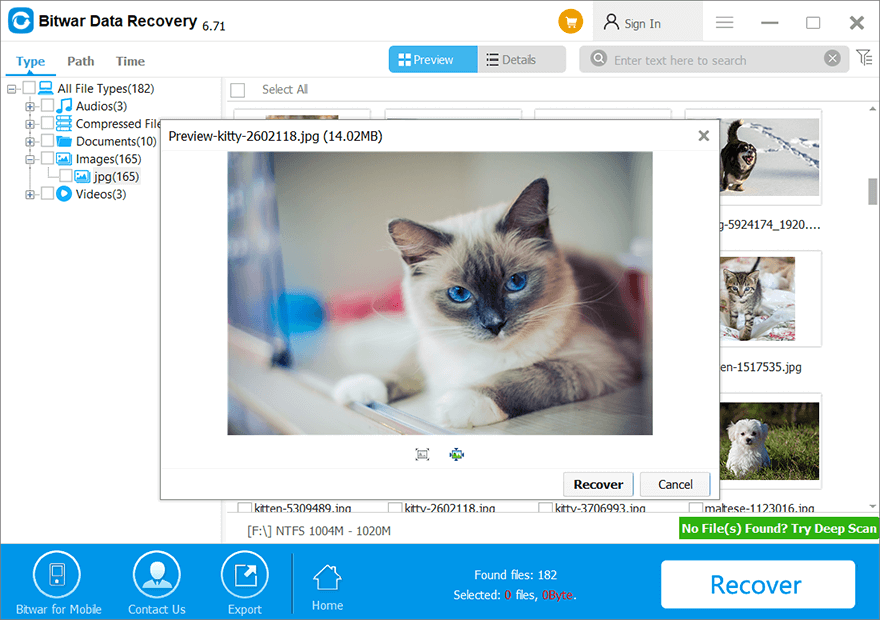
Las 5 mejores soluciones para resolver no se puede encontrar el error de archivo especificado en Windows
Solución 1: actualizaciones de Windows
A veces, si hay alguna actualización pendiente, puede provocar que no se pueda encontrar el error de archivo especificado, así que siga los pasos a continuación para resolver el problema de actualización de Windows.
Step 1: Press Wins + I teclas juntas y seleccione Update & Security.
Step 2: Select the Buscar actualizaciones option.
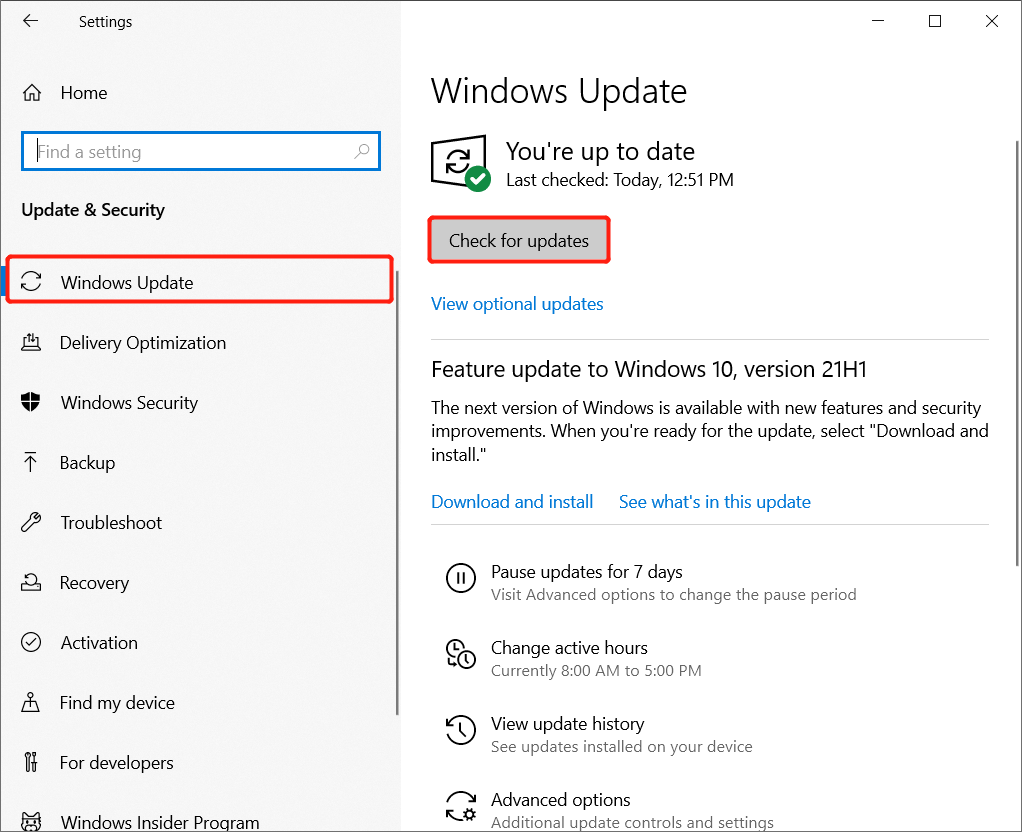
Step 3: Install las actualizaciones y reiniciar el sistema de Windows para comprobar si los problemas se han solucionado o no.
Solución 2: Verifique los archivos de registro del sistema
Step 1: Navegar a Directorio C: / Windows / INF to open the Carpeta INF.
Step 2: Look for setupapi.dev.log expediente.
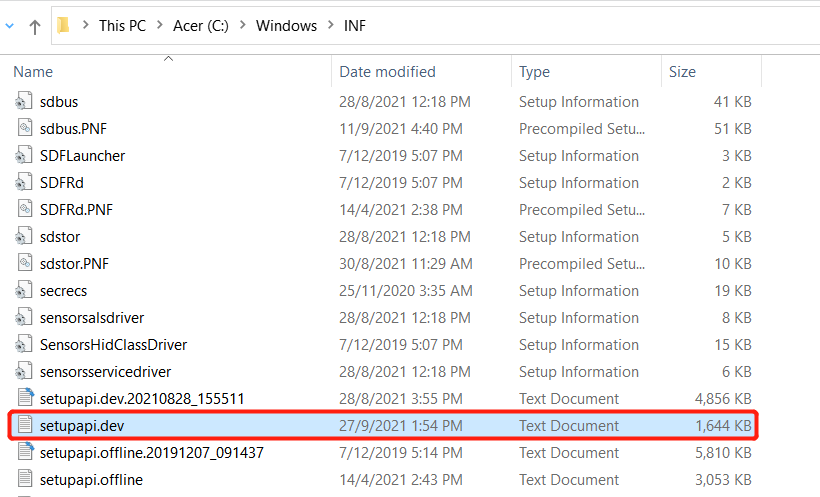
Step 3: Type no puedo encontrar el archivoen el search caja y golpe enter.
Step 4: Entonces en el Carpeta Windows / INF, copy and paste the archivo perdido.
Step 5: Reinstalar el conductor seguido por reiniciando el sistema de Windows.
Solution 3: SFC Scan
Step 1: Type CMD in Windows Search menu.
Step 2: Select Command Prompt and choose to Run as administrator.
Step 3: Type in the command: sfc/scannow en las ventanas y golpea enter para ejecutar un análisis completo del sistema.

Step 4: Si todo va bien, el sistema mostrará el mensaje: Protección de recursos de Windows no encontró ninguna violación de integridad.
Solución 4: Verifique RTHDCPL en la clave de registro
Si RTHDCPL está presente en KLM \ Software \ Microsoft \ Windows \ CurrentVersion \ Run \, entonces debe verificar en la Clave del Registro.
Step 1: Open correr cuadro y escriba regedit to open it.
Step 2: Garantizar RTHDCPL in HKLM \ Software \ Microsoft \ Windows \ CurrentVersion \ Run \.
Step 3: Si no está allí, compruebe el Ejecutar propiedades y establecer Permiso de usuario administrador to Controla completamente.
Step 4: Por último, haga clic en OK to proceed.
Fix-it Now!
El error no puede encontrar el archivo especificado puede molestar a muchos usuarios al acceder a su sistema Windows. el funcionamiento de su sistema de Windows. Por lo tanto, es fundamental solucionarlo lo antes posible y recuperar todos los datos vitales con Recuperación de datos de Bitwar para evitar cualquier pérdida de datos.
Previous Article
Desinstale o deshabilite el Reproductor de Windows Media en Windows 10 Resumen: A través de esta publicación, le presentaremos algunas de las mejores y más efectivas soluciones para eliminar no puede encontrar el especificado ...Next Article
Hacer posible la recuperación de videos eliminados de la tarjeta SD Resumen: A través de esta publicación, le presentaremos algunas de las mejores y más efectivas soluciones para eliminar no puede encontrar el especificado ...
About Bitwar Data Recovery
3 Steps to get back 500+ kinds of deleted, formatted or lost documents, photos, videos, audios, archive files from various data loss scenarios.
Learn More
